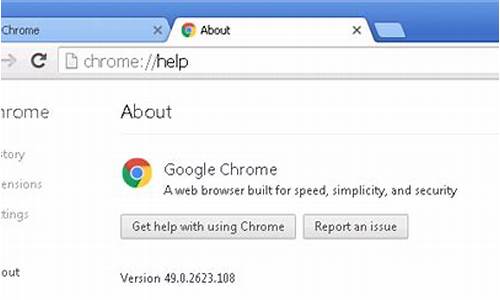win7 chrome上不了网页(win7谷歌浏览器没反应)
硬件: Windows系统 版本: 134.4.7369.025 大小: 37.83MB 语言: 简体中文 评分: 发布: 2024-08-15 更新: 2024-10-19 厂商: 谷歌信息技术
硬件:Windows系统 版本:134.4.7369.025 大小:37.83MB 厂商: 谷歌信息技术 发布:2024-08-15 更新:2024-10-19
硬件:Windows系统 版本:134.4.7369.025 大小:37.83MB 厂商:谷歌信息技术 发布:2024-08-15 更新:2024-10-19
跳转至官网
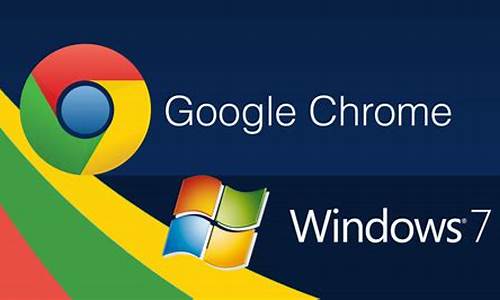
Win7上无法访问Chrome网页的问题可能是由多种因素引起的,下面我们将逐一分析并提供解决方案。
1. 网络连接问题
我们需要检查网络连接是否正常。您可以尝试打开其他网站或应用程序来确认网络连接是否存在问题。如果您的网络连接存在问题,则需要修复网络连接问题。
1. Chrome浏览器设置问题
您需要检查Chrome浏览器的设置是否正确。请确保您的Chrome浏览器已更新到最新版本,并且您已正确设置代理服务器和防火墙设置。
1. DNS服务器问题
如果以上两种方法都无法解决问题,那么可能是DNS服务器出现了问题。您可以尝试更改DNS服务器设置,以便能够访问互联网。您可以通过以下步骤更改DNS服务器设置:
a. 点击“开始”按钮,然后选择“控制面板”。
b. 在控制面板中,选择“网络和共享中心”。
c. 在左侧窗格中,选择“更改适配器设置”。
d. 右键单击您的网络连接,然后选择“属性”。
e. 在属性窗口中,双击“Internet协议版本4(TCP/IPv4)”。
f. 在弹出窗口中,选择“使用以下DNS服务器地址”,并输入首选DNS服务器和备用DNS服务器的地址。
g. 点击“确定”按钮保存更改。
1. 系统文件损坏问题
如果您仍然无法访问Chrome网页,那么可能是由于系统文件损坏引起的。在这种情况下,您需要使用Windows系统自带的SFC工具来扫描并修复系统文件。请按照以下步骤执行此操作:
a. 点击“开始”按钮,然后选择“命令提示符(管理员)”。
b. 在命令提示符窗口中,输入sfc /scannow并按下回车键。
c. 等待扫描完成并修复任何发现的问题。这可能需要一些时间。
d. 重启计算机以使更改生效。